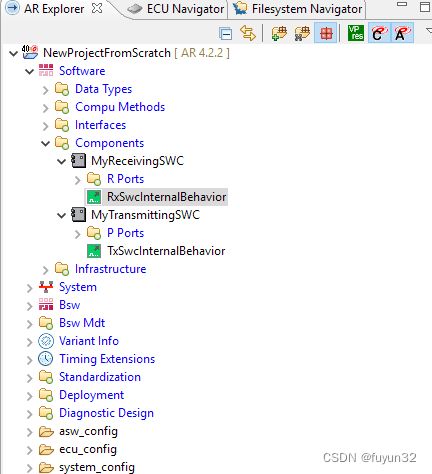ISOLAR-A/B新建工程
ISOLAR-A/B新建工程
一、RTA-CAR介绍
RTA-CAR是ETAS公司开发的用于配置和生成符合AUTOSAR CP的ECU的工具。主要配置:
- 应用层(ASW)的配置
- 运行环境层(RTE)的配置
- 基础软件层(BSW)的配置和生成
- 操作系统(OS)的配置和生成
RTA-CAR包括以下工具:
- ISOLAR-A: AUTOSAR创造工具,帮助用户设计应用层软件
- ISOLAR-B: BSW层的配置工具
- RTA-BSW: BSW自动配置及代码生成
- RTA-RTE: RTE层生成
- RTA-OS: OS的配置及生成
二、RTA-CAR工作流
- 应用层软件配置
- 系统配置
- ECU配置及软件生成
三、应用层软件配置
3.1 新建工程
选择RTA-OS版本
例如使用英飞凌AURIX系列TC389芯片,选择TC38x
3.2 创建应用数据类型
右键点击Software,Software –> Create Data Type –> Create Application Data Type –>
Create Elements | Application Primitive Data Type


3.3 创建数据类型Mapping Set
右键点击Software,Software –> Create Data Type –> Create Element | Data Type Mapping Set


3.4 创建发送方接收方端口
Software –> Create Interface –>Create Port Interface –> Elements | Sender Receiver Interface


双击创建的端口以“Data Dictionary Editor”方式打开

选择Port Interface,点击Add VariableData Prototype,给数据元素命名以及添加原型

3.5 创建SWC
Software –> Create Component–> Elements | Application Sw Component Type
创建发送SWC


3.6 给SWC创建端口
3.7 给SWC创建内部行为容器
当我们需要SWC原型应用到多个ECU上时,需要将SupportsMultipleInstantiation 设为true

3.8 给SWC创建Runnables
3.9 给SWC创建数据访问点
Runnable需要数据访问点才能访问SWC的端口
3.10 给Runnable创建事件
创建了事件Runnable才能运行
3.11 将SWC集成到一个Composition中
在Manual Connection Editor界面下将SWC通过PORT进行连接


四、系统配置
接下来以CAN网络为例进行系统配置,LIN、以太网系统配置类似
4.1 导入DBC文件
导入成功后,signals,Pdus,Frames,Ecus等信息都会在System中体现

4.2 创建系统描述
Create System info –> Elements | System

Open with –> Generic Editor
配置根软件组件的引用
New Child –> Root Software Composition |Root Sw Composition prototype.



将SWC mapping到ECU


将New System Mapping拖拽到ECU Instance下
将SWC拖拽到Target Component Prototype

在System Signal/Signal Group下选择相应的signal,将SWC中的Port与signal正确关联

五、ECU配置及代码生成
5.1 生成BSW配置
5.2 OS配置
默认操作系统配置足以使基本项目正常工作,因此此时不需要任何特定配置。在以后工作项目中,我们将对OS进行一些额外的配置。
5.3 RTE配置
配置RTE时,我们确实需要对默认RTE进行一些配置。这涉及到创建一个OS Task,然后将SWC可运行程序映射到它。
创建OS Task
在Os task Properties窗口下,右键空白处,点击Create Os Task

Mapping Runnables到OS task
切换到Entity to Task Mapping窗口下

5.4 代码生成
通过Open RTACode Generator dialog可以对BSW,RTE,OS的代码生成进行相关配置


点击Apply后,点击Run就可以生成代码了,后面再生成代码可以通过不同选项进行